ಸ್ಮಾರ್ಟ್ ಟಚ್ ಕಂಟ್ರೋಲ್ ಅನ್ನು 2013 ಮತ್ತು ನಂತರದ ಸ್ಯಾಮ್ಸಂಗ್ ಸ್ಮಾರ್ಟ್ ಟಿವಿಗಳನ್ನು
ದೂರದಿಂದಲೇ ನಿಯಂತ್ರಿಸಲು ವಿನ್ಯಾಸಗೊಳಿಸಲಾಗಿದೆ . ಸಂಪರ್ಕಿತ ಸೆಟ್-ಟಾಪ್ ಬಾಕ್ಸ್ಗಳು ಮತ್ತು ಬ್ಲೂ-ರೇ ಪ್ಲೇಯರ್ಗಳನ್ನು ನಿಯಂತ್ರಿಸಲು, ಧ್ವನಿಯ ಮೂಲಕ ಕೆಲವು ಆಜ್ಞೆಗಳನ್ನು ನಿರ್ವಹಿಸಲು ಸಾಧನವು ನಿಮಗೆ ಅನುಮತಿಸುತ್ತದೆ. ರಿಮೋಟ್ ಕಂಟ್ರೋಲ್ ಅನ್ನು ಸಂಪರ್ಕಿಸುವ ಸೂಕ್ಷ್ಮ ವ್ಯತ್ಯಾಸಗಳು ಟಿವಿ ಮಾದರಿಯನ್ನು ಅವಲಂಬಿಸಿರುತ್ತದೆ. [ಶೀರ್ಷಿಕೆ id=”attachment_191″ align=”aligncenter” width=”600″] F ಸರಣಿ ಟಿವಿಗಾಗಿ ಸ್ಮಾರ್ಟ್ ಟಚ್ ಕಂಟ್ರೋಲ್[/ಶೀರ್ಷಿಕೆ]
F ಸರಣಿ ಟಿವಿಗಾಗಿ ಸ್ಮಾರ್ಟ್ ಟಚ್ ಕಂಟ್ರೋಲ್[/ಶೀರ್ಷಿಕೆ]
ಸ್ಮಾರ್ಟ್ ರಿಮೋಟ್ ಕಂಟ್ರೋಲ್ ಸ್ಯಾಮ್ಸಂಗ್ ಸ್ಮಾರ್ಟ್ ಚಾಚ್ ಕಂಟ್ರೋಲ್ – ಸಾಧನದ ವೈಶಿಷ್ಟ್ಯಗಳು
ಟಚ್ ರಿಮೋಟ್ ಕಂಟ್ರೋಲ್ನ ವಿಶಿಷ್ಟ ಲಕ್ಷಣವೆಂದರೆ ಟಚ್ಪ್ಯಾಡ್, ಇದು ಇಂಟರ್ಫೇಸ್ನ ಅರ್ಧದಷ್ಟು ಭಾಗವನ್ನು ಆಕ್ರಮಿಸುತ್ತದೆ. ಇದು ಟಿವಿಯಲ್ಲಿ ಸೆಟ್ಟಿಂಗ್ಗಳು ಮತ್ತು ಇತರ ಪ್ರಮಾಣಿತ ಕಾರ್ಯಾಚರಣೆಗಳನ್ನು ನಿರ್ವಹಿಸಲು ಮಾತ್ರವಲ್ಲದೆ ಬ್ರೌಸರ್ನಲ್ಲಿ ಕಾರ್ಯನಿರ್ವಹಿಸಲು ಸಹ ನಿಮಗೆ ಅನುಮತಿಸುತ್ತದೆ. ಸ್ಪರ್ಶ ಫಲಕದ ಉಪಸ್ಥಿತಿಯು ನಿಯಂತ್ರಣವನ್ನು ಹೆಚ್ಚು ಆರಾಮದಾಯಕವಾಗಿಸುತ್ತದೆ. ಸಿಗ್ನಲ್ ಮೂಲವನ್ನು ಪರಿಶೀಲಿಸಲು, ಟಚ್ಪ್ಯಾಡ್ ಅನ್ನು ಸ್ಪರ್ಶಿಸಿ. ನೀವು ನಿಮ್ಮ ಬೆರಳನ್ನು ಹಿಡಿದಾಗ, ಪ್ರಸ್ತುತ ಲಭ್ಯವಿರುವ ಚಾನಲ್ಗಳ ಪಟ್ಟಿ ತೆರೆಯುತ್ತದೆ. SmartHub ವಿಭಾಗದಲ್ಲಿ ಆಯ್ಕೆಮಾಡಿದ ನಿಯತಾಂಕಗಳೊಂದಿಗೆ ವಿಂಡೋವನ್ನು ತೆರೆಯಲು, ಫಲಕವನ್ನು ಹಿಡಿದುಕೊಳ್ಳಿ. ಇದು ಆಸಕ್ತಿದಾಯಕವಾಗಿದೆ: https://youtu.be/LHgiZ2nH9W4 ಅಲ್ಲದೆ, ರಿಮೋಟ್ ಕಂಟ್ರೋಲ್ ಹೈಡ್ರಾಲಿಕ್ ಸಂವೇದಕ ಎಂದು ಕರೆಯಲ್ಪಡುತ್ತದೆ. ಅದರ ಸಹಾಯದಿಂದ, ರಿಮೋಟ್ ಕಂಟ್ರೋಲ್ನ ಕೇವಲ ಒಂದು ಚಲನೆಯೊಂದಿಗೆ ಟಿವಿಯನ್ನು ನಿಯಂತ್ರಿಸಲು ಸಾಧ್ಯವಾಗುತ್ತದೆ. ಕರ್ಸರ್ನ ನೋಟಕ್ಕಾಗಿ, ನೀವು ಫಲಕವನ್ನು ಮಾತ್ರ ಸ್ಪರ್ಶಿಸಬೇಕಾಗುತ್ತದೆ, ತದನಂತರ ಅದನ್ನು ನಿಮ್ಮ ಬೆರಳುಗಳ ಚಲನೆಯಿಂದ ನಿಯಂತ್ರಿಸಿ. ಮೆನು ಐಟಂಗಳನ್ನು ಬದಲಾಯಿಸಲು ನೀವು ಜಾಯ್ಸ್ಟಿಕ್ ಅನ್ನು ಬಳಸಬಹುದು. ಪ್ರತ್ಯೇಕ ಮಾರ್ಪಾಡುಗಳು ವರ್ಚುವಲ್ ಕನ್ಸೋಲ್ ಅನ್ನು ಪ್ರದರ್ಶಿಸುತ್ತವೆ – ಕಂಪ್ಯೂಟರ್ ಕೀಬೋರ್ಡ್ನ ನಕಲು. ಟಿವಿ ಸೆಟ್ಟಿಂಗ್ಗಳನ್ನು ಮಾಡಲು, ಅದರೊಂದಿಗೆ ವಿವಿಧ ಕಾರ್ಯಗಳನ್ನು ಮತ್ತು ಇತರ ಕಾರ್ಯಾಚರಣೆಗಳನ್ನು ಸಕ್ರಿಯಗೊಳಿಸಲು ಇದು ಅನುಕೂಲಕರವಾಗಿದೆ. ಗುಂಡಿಗಳನ್ನು ಒತ್ತುವ ಮೂಲಕ ದೂರದಲ್ಲಿ ಚಾನಲ್ಗಳು ಮತ್ತು ಇತರ ಬದಲಾವಣೆಗಳನ್ನು ಬದಲಾಯಿಸುವುದು ಇನ್ನು ಮುಂದೆ ಯಾರಿಗೂ ಆಶ್ಚರ್ಯವಾಗುವುದಿಲ್ಲ. ಇನ್ನೊಂದು ವಿಷಯವೆಂದರೆ ಅದೇ ಕಾರ್ಯಾಚರಣೆಗಳನ್ನು ಧ್ವನಿ ಆಜ್ಞೆಯ ಮೂಲಕ ನಿರ್ವಹಿಸಿದಾಗ. Samsung Smart Touch ನಿಂದ ಸ್ಮಾರ್ಟ್ ಟಚ್ ನಿಯಂತ್ರಣಗಳು ಧ್ವನಿ ನಿಯಂತ್ರಣವನ್ನು ಹೊಂದಿವೆ, ಏಕೆಂದರೆ. ಅವರು ಅಂತರ್ನಿರ್ಮಿತ ಮೈಕ್ರೊಫೋನ್ ಅನ್ನು ಹೊಂದಿದ್ದಾರೆ. ರಿಮೋಟ್ ಕಂಟ್ರೋಲ್ ಬಳಸಿ, ನೀವು ಅದನ್ನು ಟಿವಿ ರಿಸೀವರ್ನಿಂದ 6 ಮೀಟರ್ಗಳಿಗಿಂತ ಹೆಚ್ಚು ದೂರದಲ್ಲಿ ಇಟ್ಟುಕೊಳ್ಳಬೇಕು ಇದರಿಂದ ಅದು ಸಾಮಾನ್ಯವಾಗಿ ಸಂಕೇತಗಳನ್ನು ಪಡೆಯುತ್ತದೆ. Samsung Smart TV “Smart Touch” 2012-2018 ಗಾಗಿ ರಿಮೋಟ್ ಕಂಟ್ರೋಲ್ಗಳ ಸಾಲಿನ ಅವಲೋಕನ https://youtu.be/d6npt3OaiLo ವಿವಿಧ ಕಾರ್ಯಗಳು ಮತ್ತು ಇತರ ಕಾರ್ಯಾಚರಣೆಗಳ ಸಕ್ರಿಯಗೊಳಿಸುವಿಕೆ. ಗುಂಡಿಗಳನ್ನು ಒತ್ತುವ ಮೂಲಕ ದೂರದಲ್ಲಿ ಚಾನಲ್ಗಳು ಮತ್ತು ಇತರ ಬದಲಾವಣೆಗಳನ್ನು ಬದಲಾಯಿಸುವುದು ಇನ್ನು ಮುಂದೆ ಯಾರಿಗೂ ಆಶ್ಚರ್ಯವಾಗುವುದಿಲ್ಲ. ಇನ್ನೊಂದು ವಿಷಯವೆಂದರೆ ಅದೇ ಕಾರ್ಯಾಚರಣೆಗಳನ್ನು ಧ್ವನಿ ಆಜ್ಞೆಯ ಮೂಲಕ ನಿರ್ವಹಿಸಿದಾಗ. Samsung Smart Touch ನಿಂದ ಸ್ಮಾರ್ಟ್ ಟಚ್ ನಿಯಂತ್ರಣಗಳು ಧ್ವನಿ ನಿಯಂತ್ರಣವನ್ನು ಹೊಂದಿವೆ, ಏಕೆಂದರೆ. ಅವರು ಅಂತರ್ನಿರ್ಮಿತ ಮೈಕ್ರೊಫೋನ್ ಅನ್ನು ಹೊಂದಿದ್ದಾರೆ. ರಿಮೋಟ್ ಕಂಟ್ರೋಲ್ ಬಳಸಿ, ನೀವು ಅದನ್ನು ಟಿವಿ ರಿಸೀವರ್ನಿಂದ 6 ಮೀಟರ್ಗಳಿಗಿಂತ ಹೆಚ್ಚು ದೂರದಲ್ಲಿ ಇಟ್ಟುಕೊಳ್ಳಬೇಕು ಇದರಿಂದ ಅದು ಸಾಮಾನ್ಯವಾಗಿ ಸಂಕೇತಗಳನ್ನು ಪಡೆಯುತ್ತದೆ. Samsung Smart TV “Smart Touch” 2012-2018 ಗಾಗಿ ರಿಮೋಟ್ ಕಂಟ್ರೋಲ್ಗಳ ಸಾಲಿನ ಅವಲೋಕನ https://youtu.be/d6npt3OaiLo ವಿವಿಧ ಕಾರ್ಯಗಳು ಮತ್ತು ಇತರ ಕಾರ್ಯಾಚರಣೆಗಳ ಸಕ್ರಿಯಗೊಳಿಸುವಿಕೆ. ಗುಂಡಿಗಳನ್ನು ಒತ್ತುವ ಮೂಲಕ ದೂರದಲ್ಲಿ ಚಾನಲ್ಗಳು ಮತ್ತು ಇತರ ಬದಲಾವಣೆಗಳನ್ನು ಬದಲಾಯಿಸುವುದು ಇನ್ನು ಮುಂದೆ ಯಾರಿಗೂ ಆಶ್ಚರ್ಯವಾಗುವುದಿಲ್ಲ. ಇನ್ನೊಂದು ವಿಷಯವೆಂದರೆ ಅದೇ ಕಾರ್ಯಾಚರಣೆಗಳನ್ನು ಧ್ವನಿ ಆಜ್ಞೆಯ ಮೂಲಕ ನಿರ್ವಹಿಸಿದಾಗ. Samsung Smart Touch ನಿಂದ ಸ್ಮಾರ್ಟ್ ಟಚ್ ನಿಯಂತ್ರಣಗಳು ಧ್ವನಿ ನಿಯಂತ್ರಣವನ್ನು ಹೊಂದಿವೆ, ಏಕೆಂದರೆ. ಅವರು ಅಂತರ್ನಿರ್ಮಿತ ಮೈಕ್ರೊಫೋನ್ ಅನ್ನು ಹೊಂದಿದ್ದಾರೆ. ರಿಮೋಟ್ ಕಂಟ್ರೋಲ್ ಬಳಸಿ, ನೀವು ಅದನ್ನು ಟಿವಿ ರಿಸೀವರ್ನಿಂದ 6 ಮೀಟರ್ಗಳಿಗಿಂತ ಹೆಚ್ಚು ದೂರದಲ್ಲಿ ಇಟ್ಟುಕೊಳ್ಳಬೇಕು ಇದರಿಂದ ಅದು ಸಾಮಾನ್ಯವಾಗಿ ಸಂಕೇತಗಳನ್ನು ಪಡೆಯುತ್ತದೆ. Samsung Smart TV “Smart Touch” 2012-2018 ಗಾಗಿ ರಿಮೋಟ್ ಕಂಟ್ರೋಲ್ಗಳ ಸಾಲಿನ ಅವಲೋಕನ https://youtu.be/d6npt3OaiLo Samsung Smart Touch ನಿಂದ ಸ್ಮಾರ್ಟ್ ಟಚ್ ನಿಯಂತ್ರಣಗಳು ಧ್ವನಿ ನಿಯಂತ್ರಣವನ್ನು ಹೊಂದಿವೆ, ಏಕೆಂದರೆ. ಅವರು ಅಂತರ್ನಿರ್ಮಿತ ಮೈಕ್ರೊಫೋನ್ ಅನ್ನು ಹೊಂದಿದ್ದಾರೆ. ರಿಮೋಟ್ ಕಂಟ್ರೋಲ್ ಬಳಸಿ, ನೀವು ಅದನ್ನು ಟಿವಿ ರಿಸೀವರ್ನಿಂದ 6 ಮೀಟರ್ಗಳಿಗಿಂತ ಹೆಚ್ಚು ದೂರದಲ್ಲಿ ಇಟ್ಟುಕೊಳ್ಳಬೇಕು ಇದರಿಂದ ಅದು ಸಾಮಾನ್ಯವಾಗಿ ಸಂಕೇತಗಳನ್ನು ಪಡೆಯುತ್ತದೆ. Samsung Smart TV “Smart Touch” 2012-2018 ಗಾಗಿ ರಿಮೋಟ್ ಕಂಟ್ರೋಲ್ಗಳ ಸಾಲಿನ ಅವಲೋಕನ https://youtu.be/d6npt3OaiLo Samsung Smart Touch ನಿಂದ ಸ್ಮಾರ್ಟ್ ಟಚ್ ನಿಯಂತ್ರಣಗಳು ಧ್ವನಿ ನಿಯಂತ್ರಣವನ್ನು ಹೊಂದಿವೆ, ಏಕೆಂದರೆ. ಅವರು ಅಂತರ್ನಿರ್ಮಿತ ಮೈಕ್ರೊಫೋನ್ ಅನ್ನು ಹೊಂದಿದ್ದಾರೆ. ರಿಮೋಟ್ ಕಂಟ್ರೋಲ್ ಬಳಸಿ, ನೀವು ಅದನ್ನು ಟಿವಿ ರಿಸೀವರ್ನಿಂದ 6 ಮೀಟರ್ಗಳಿಗಿಂತ ಹೆಚ್ಚು ದೂರದಲ್ಲಿ ಇಟ್ಟುಕೊಳ್ಳಬೇಕು ಇದರಿಂದ ಅದು ಸಾಮಾನ್ಯವಾಗಿ ಸಂಕೇತಗಳನ್ನು ಪಡೆಯುತ್ತದೆ. Samsung Smart TV “Smart Touch” 2012-2018 ಗಾಗಿ ರಿಮೋಟ್ ಕಂಟ್ರೋಲ್ಗಳ ಸಾಲಿನ ಅವಲೋಕನ https://youtu.be/d6npt3OaiLo
ಪ್ರಸ್ತುತ, ಸ್ಯಾಮ್ಸಂಗ್ ಟಿವಿಗಳಿಗೆ ರಿಮೋಟ್ ಕಂಟ್ರೋಲ್ಗಳು ಸ್ಮಾರ್ಟ್ ಟಿವಿ ಕಾರ್ಯವನ್ನು ಹೊಂದಿರುವ ಟೆಲಿವಿಷನ್ ರಿಸೀವರ್ಗಳೊಂದಿಗೆ ಸಜ್ಜುಗೊಂಡಿವೆ. ಟಿವಿ ನಿರ್ದಿಷ್ಟ ಸರಣಿಗೆ ಸೇರಿದೆಯೇ ಎಂಬುದನ್ನು ಅವಲಂಬಿಸಿ ರಿಮೋಟ್ಗಳು ನೋಟದಲ್ಲಿ ಭಿನ್ನವಾಗಿರುತ್ತವೆ. ಅವರ ಸಂಪರ್ಕಕ್ಕಾಗಿ ಅಲ್ಗಾರಿದಮ್ಗಳು ಸಹ ವಿಭಿನ್ನವಾಗಿವೆ.
ಸ್ಯಾಮ್ಸಂಗ್ ಸ್ಮಾರ್ಟ್ ಟಿವಿಗೆ ಟಚ್ ರಿಮೋಟ್ ಅನ್ನು ಸಂಪರ್ಕಿಸಲಾಗುತ್ತಿದೆ
ಸಾಧನದ ಸಂಪರ್ಕದ ವೈಶಿಷ್ಟ್ಯಗಳು ಟಿವಿ ಸರಣಿಯನ್ನು ಅವಲಂಬಿಸಿರುತ್ತದೆ. ಎಫ್ ಸರಣಿಯ ಟಿವಿಗಳಿಗೆ ಸಂಪರ್ಕಿಸಲಾಗುತ್ತಿದೆ:
- ನಾವು ರಿಮೋಟ್ ಕಂಟ್ರೋಲ್ನಲ್ಲಿ ಬ್ಯಾಟರಿಗಳನ್ನು (AA ಅಥವಾ AAA) ಸ್ಥಾಪಿಸುತ್ತೇವೆ.
- ನಾವು ರಿಮೋಟ್ ಕಂಟ್ರೋಲ್ನೊಂದಿಗೆ ಟಿವಿಯನ್ನು ಪ್ರಾರಂಭಿಸುತ್ತೇವೆ.
- ರಿಮೋಟ್ನ ಹಿಂಭಾಗದಲ್ಲಿ, “ಜೋಡಿಸುವಿಕೆ” ಗುಂಡಿಯನ್ನು ಒತ್ತಿ ಹಿಡಿದುಕೊಳ್ಳಿ. ಪರದೆಯ ಮೇಲೆ ಬ್ಲೂಟೂತ್ ಚಿಹ್ನೆ ಕಾಣಿಸಿಕೊಳ್ಳುವವರೆಗೆ ಬಿಡುಗಡೆ ಮಾಡಬೇಡಿ.
- ಸಂಪರ್ಕವನ್ನು ಸೂಚಿಸುವ ಐಕಾನ್ಗಾಗಿ ನಾವು ಕಾಯುತ್ತಿದ್ದೇವೆ.
 H ಸರಣಿ ಟಿವಿಗಳಿಗೆ ಸಂಪರ್ಕಿಸಲಾಗುತ್ತಿದೆ:
H ಸರಣಿ ಟಿವಿಗಳಿಗೆ ಸಂಪರ್ಕಿಸಲಾಗುತ್ತಿದೆ:
- ರಿಮೋಟ್ ಕಂಟ್ರೋಲ್ಗೆ ಬ್ಯಾಟರಿಗಳನ್ನು ಸೇರಿಸಿ.
- ರಿಮೋಟ್ ಕಂಟ್ರೋಲ್ ಬಳಸಿ ಟಿವಿಯನ್ನು ಆನ್ ಮಾಡಿ.
- “ರಿಟರ್ನ್/ಎಕ್ಸಿಟ್” ಮತ್ತು “ಗೈಡ್/ಚ.ಲಿಸ್ಟ್” ಅನ್ನು ಒಟ್ಟಿಗೆ ಒತ್ತಿರಿ.
- ಬ್ಲೂಟೂತ್ ಐಕಾನ್ ಕಾಣಿಸಿಕೊಳ್ಳಲು ಮತ್ತು ನಂತರ ಸಂಪರ್ಕ ಸಂದೇಶಕ್ಕಾಗಿ ನಾವು ಕಾಯುತ್ತಿದ್ದೇವೆ.
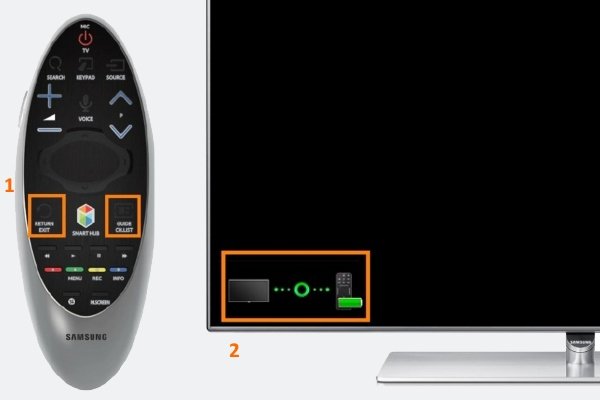 J ಸರಣಿ ಟಿವಿಗಳಿಗೆ ಸಂಪರ್ಕಿಸಲಾಗುತ್ತಿದೆ:
J ಸರಣಿ ಟಿವಿಗಳಿಗೆ ಸಂಪರ್ಕಿಸಲಾಗುತ್ತಿದೆ:
- ನಾವು ರಿಮೋಟ್ ಕಂಟ್ರೋಲ್ನಲ್ಲಿ ಬ್ಯಾಟರಿಗಳನ್ನು ಸ್ಥಾಪಿಸುತ್ತೇವೆ.
- ರಿಮೋಟ್ ಕಂಟ್ರೋಲ್ನೊಂದಿಗೆ ಟಿವಿಯನ್ನು ಆನ್ ಮಾಡಿ.
- “ರಿಟರ್ನ್ / ಎಕ್ಸಿಟ್” ಮತ್ತು “ಹೆಚ್ಚುವರಿ” ಕ್ಲಿಕ್ ಮಾಡಿ.
- ಪರದೆಯ ಮೇಲೆ ಬ್ಲೂಟೂತ್ ಚಿಹ್ನೆ ಕಾಣಿಸಿಕೊಳ್ಳುವವರೆಗೆ ಬಿಡುಗಡೆ ಮಾಡಬೇಡಿ.
- ಸಂಪರ್ಕವು ಪೂರ್ಣಗೊಳ್ಳಲು ನಾವು ಕಾಯುತ್ತಿದ್ದೇವೆ.
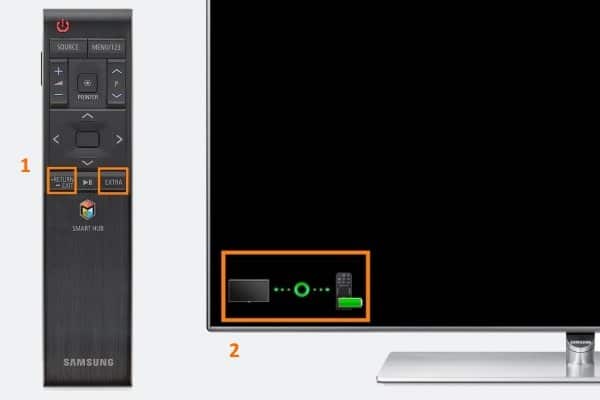 K ಸರಣಿ ಟಿವಿಗಳಿಗೆ ಸಂಪರ್ಕಿಸಲಾಗುತ್ತಿದೆ:
K ಸರಣಿ ಟಿವಿಗಳಿಗೆ ಸಂಪರ್ಕಿಸಲಾಗುತ್ತಿದೆ:
- ಎಎ ಬ್ಯಾಟರಿಗಳನ್ನು ಸೇರಿಸಿ.
- ನಾವು ರಿಮೋಟ್ ಕಂಟ್ರೋಲ್ನೊಂದಿಗೆ ಟಿವಿಯನ್ನು ಪ್ರಾರಂಭಿಸುತ್ತೇವೆ.
- ಕೆಲವು ಸೆಕೆಂಡುಗಳ ಕಾಲ “ಬ್ಯಾಕ್” ಮತ್ತು “ಪ್ಲೇ/ಸ್ಟಾಪ್” ಬಟನ್ಗಳನ್ನು ಒತ್ತಿ ಹಿಡಿದುಕೊಳ್ಳಿ.
- ಮೇಲ್ಭಾಗದಲ್ಲಿರುವ ಪರದೆಯ ಮೇಲೆ “ಜೋಡಿಸುವಿಕೆ ಪೂರ್ಣಗೊಂಡಿದೆ” ಕಾಣಿಸಿಕೊಳ್ಳುವವರೆಗೆ ಹಿಡಿದುಕೊಳ್ಳಿ.
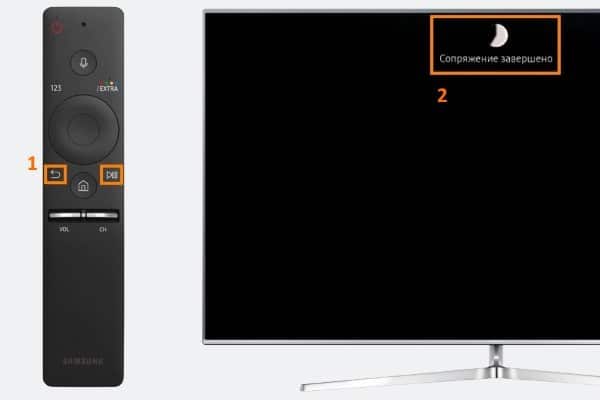 M, Q ಅಥವಾ LS ಸರಣಿಯ ಟಿವಿಗಳಿಗೆ ಸಂಪರ್ಕಿಸಲಾಗುತ್ತಿದೆ:
M, Q ಅಥವಾ LS ಸರಣಿಯ ಟಿವಿಗಳಿಗೆ ಸಂಪರ್ಕಿಸಲಾಗುತ್ತಿದೆ:
- ರಿಮೋಟ್ ಕಂಟ್ರೋಲ್ಗೆ AA ಬ್ಯಾಟರಿಗಳನ್ನು ಸೇರಿಸಿ.
- ಟಿವಿ ಪ್ರಾರಂಭಿಸಲು, “ಪವರ್” ಬಟನ್ ಬಳಸಿ.
- ಅದೇ ಸಮಯದಲ್ಲಿ “ಬ್ಯಾಕ್” ಮತ್ತು “ಪ್ಲೇ / ಸ್ಟಾಪ್” ಅನ್ನು ಒತ್ತಿರಿ.
- “ಸಾಧನಗಳಿಗಾಗಿ ಹುಡುಕಿ” ಮತ್ತು “ಸ್ಮಾರ್ಟ್ ರಿಮೋಟ್ ಕಂಟ್ರೋಲ್ಗೆ ಸಂಪರ್ಕಿಸಲಾಗುತ್ತಿದೆ” ಕಾಣಿಸಿಕೊಳ್ಳಲು ನಾವು ಕಾಯುತ್ತಿದ್ದೇವೆ.
- ಜೋಡಣೆ ಪೂರ್ಣಗೊಂಡಾಗ, ಅನುಗುಣವಾದ ಶಾಸನವು ಪರದೆಯ ಮೇಲೆ ಕಾಣಿಸುತ್ತದೆ.
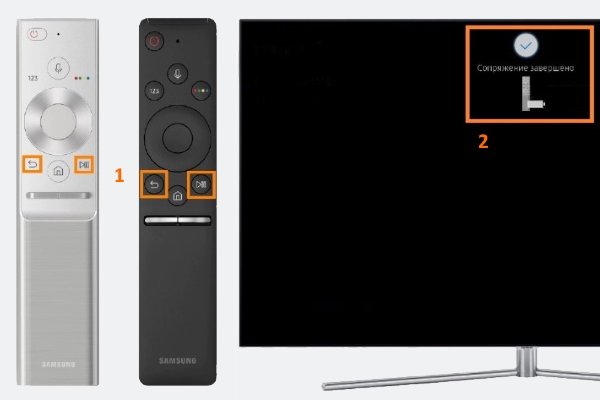
ಮೊದಲ ಬಾರಿಗೆ ಸಂಪರ್ಕವನ್ನು ಮಾಡುವಾಗ, ರಿಮೋಟ್ ಕಂಟ್ರೋಲ್ ಅನ್ನು ಸಿಗ್ನಲ್ ಸ್ವೀಕರಿಸುವ ಬಿಂದುವಿಗೆ ಸಾಧ್ಯವಾದಷ್ಟು ಹತ್ತಿರ (<35 ಸೆಂಟಿಮೀಟರ್ಗಳಷ್ಟು ದೂರದಲ್ಲಿ) ಇರಿಸಲು ಸಲಹೆ ನೀಡಲಾಗುತ್ತದೆ, ಅದನ್ನು ಸ್ಪಷ್ಟವಾಗಿ ತೋರಿಸುತ್ತದೆ.
ಸಂಭವನೀಯ ಸಮಸ್ಯೆಗಳು ಮತ್ತು ಪರಿಹಾರಗಳು
ಸಾಧನವನ್ನು ಸಂಪರ್ಕಿಸಲು ಸಾಧ್ಯವಾಗದಿದ್ದರೆ, ಟಿವಿಯೊಂದಿಗೆ ಬರುವ ಅದೇ ರಿಮೋಟ್ ಅನ್ನು ನೀವು ಹಿಡಿದಿರುವಿರಾ ಎಂಬುದನ್ನು ಪರಿಶೀಲಿಸಿ. ಇದು ಸರಿಯಾಗಿ ಕಾರ್ಯನಿರ್ವಹಿಸಲು, ಅದನ್ನು ಬ್ಲೂಟೂತ್ ಮೂಲಕ ಟಿವಿಯೊಂದಿಗೆ ಜೋಡಿಸಬೇಕು. ನಂತರ ಈ ಕೆಳಗಿನ ಹಂತಗಳನ್ನು ಪುನರಾವರ್ತಿಸಿ:
- ಟಿವಿ ರಿಮೋಟ್ ಕಂಟ್ರೋಲ್ ಸಂವೇದಕದಲ್ಲಿ ರಿಮೋಟ್ ಕಂಟ್ರೋಲ್ ಅನ್ನು ಪಾಯಿಂಟ್ ಮಾಡಿ.
- ಟಿವಿ ಬಟನ್ ಒತ್ತುವ ಮೂಲಕ ಟಿವಿ ಆನ್ ಮಾಡಿ.
ರಿಮೋಟ್ ಸರಿಯಾಗಿ ಕಾರ್ಯನಿರ್ವಹಿಸದಿದ್ದರೆ ಅಥವಾ ಕೆಲಸ ಮಾಡದಿದ್ದರೆ, ಬ್ಯಾಟರಿಗಳನ್ನು ಬದಲಿಸಲು ಪ್ರಯತ್ನಿಸಿ. ಇದು ಸಕಾರಾತ್ಮಕ ಫಲಿತಾಂಶವನ್ನು ತರದಿದ್ದರೆ, ನೀವು ಸಂಪರ್ಕವನ್ನು ಪುನರಾರಂಭಿಸಬೇಕಾಗಿದೆ, ಅಂದರೆ. ಮೇಲಿನ ಹಂತಗಳನ್ನು ಪುನರಾವರ್ತಿಸಿ:
- ಟಿವಿಯಿಂದ 35 ಸೆಂ.ಮೀ ದೂರದಲ್ಲಿರುವ ಸಿಗ್ನಲ್ ರಿಸೀವರ್ನಲ್ಲಿ ರಿಮೋಟ್ ಅನ್ನು ಸೂಚಿಸಿ.
- ಹಂತ 3 ರಿಂದ ಬಟನ್ ಅಥವಾ ಗುಂಡಿಗಳ ಸಂಯೋಜನೆಯನ್ನು ಒತ್ತಿರಿ (ನಿಮ್ಮ ಟಿವಿ ಮಾದರಿಯ ಪ್ರಕಾರ), ಮತ್ತು ಅದನ್ನು 3 ಸೆಕೆಂಡುಗಳ ಕಾಲ ಬಿಡುಗಡೆ ಮಾಡಬೇಡಿ.
- ಸಂಪರ್ಕ ಸಂದೇಶವು ಪರದೆಯ ಮೇಲೆ ಕಾಣಿಸಿಕೊಳ್ಳಲು ನಿರೀಕ್ಷಿಸಿ, ಅದರ ನಂತರ ರಿಮೋಟ್ ಕಂಟ್ರೋಲ್ ಸ್ವಯಂ ಮೋಡ್ನಲ್ಲಿ ಪ್ರಕ್ರಿಯೆಯನ್ನು ಪೂರ್ಣಗೊಳಿಸುತ್ತದೆ.
Samsung ಸ್ಮಾರ್ಟ್ ಕಂಟ್ರೋಲ್ ಒಂದು ಟಿವಿಗೆ ಮಾತ್ರ ಸಂಪರ್ಕಿಸಬಹುದು.
ಸ್ಮಾರ್ಟ್ ಟಚ್ ಕಂಟ್ರೋಲ್ ಸ್ಯಾಮ್ಸಂಗ್ ಸ್ಮಾರ್ಟ್ ಟಿವಿಗಳನ್ನು ನಿಯಂತ್ರಿಸುವುದನ್ನು ಸುಲಭ ಮತ್ತು ಬಹುಮುಖವಾಗಿಸುತ್ತದೆ. ಸಾಧನವು ಇತ್ತೀಚಿನ ತಾಂತ್ರಿಕ ಮಾನದಂಡಗಳನ್ನು ಪೂರೈಸುತ್ತದೆ, ಸಂಪರ್ಕಿಸಲು ಮತ್ತು ಕಾರ್ಯನಿರ್ವಹಿಸಲು ಸುಲಭವಾಗಿದೆ.









Сенсорным пультом очень удобно пользоваться , у меня телевизор самсунг смрат тв , пульт шел в комплекте , с установкой проблем не было , но очень долго привыкала к нововведениям в мире тв. На пульте и тв есть голосовой помощник , что очень удобно. Проблемой для меня было лишь найти место куда вставляются батарейки 😀 😀 😀 Кнопки переключения канала и регулирования громкости идут в виде джостика – значительно проще в использование. 💡 Никаких лишних кнопок. Я довольна покупкой. 😛 😛 😛
Это просто переворот в сфере сенсорных пультов. Использование пульта делает управление телевизором максимально комфортным. Покупала пульт отдельно за дополнительную плату, хотелось иметь все доступные функции, включая голосовое управление. Сопряжение пульта и телевизора произошло за несколько секунд, переключение каналов осуществляется мгновенно. Управление прикосновение пальца сделало управление браузером удобней. Для современных людей сенсорный пульт станет незаменимым в каждодневном использовании, для пожилых людей не уверена, что будет легко.
Согласен с предыдущими мнениями – пульт действительно удобный и очень и очень компактный. На старых моделях кнопок было столько, что до конца не было понятно какая и для чего предназначается. Что же теперь? Минимум кнопок – больше функций. Особенно удобен для управлениями приложениями. Расстояние, при котором ловит сигнал, довольно большое. И причем в любом положении. Несмотря на размеры и обманчивую хрупкость, сделан из прочного пластика. Не знаю сколько раз падал с высоты, а ему все нипочем. На данный момент лучший пульт к телевизору.